Éditer l’ensemble de règles d’auto-substitution
Un ensemble de règles d’auto-substitution est une collection de règles algorithmiques qui aident à transformer des parties de texte en langue cible. Par exemple, vous pouvez les utiliser pour convertir des dates, des devises ou d’autres unités de la langue source à la langue cible. Il peut même calculer des conversions d’unité. Les règles d’auto-substitution utilisent des expressions régulières pour reconnaître les modèles qu’elles doivent convertir.
Si vous avez un ensemble de règles d’auto-substitution dans votre projet: memoQ vérifie toujours les modèles pour les modèles que les règles d’auto-substitution peuvent reconnaître. Si des modèles sont trouvés, les modèles convertis se trouvent sur la liste des Résultats. Vous pouvez cliquer pour copier ceux-ci dans la traduction dans l’éditeur de traduction.
memoQ vérifie les ensembles de règles d’auto-substitution: Vous pourriez recevoir des avertissements de qualité (CQ) si une combinaison convertie d’auto-substitution est reconnue, mais que la combinaison convertie est absente de la traduction.
Dans cette fenêtre, vous pouvez modifier un ensemble de règles d’auto-substitution existant.
Comment se rendre ici
Ouvrez la Console de gestion des ressources. Choisir les règles d’auto-substitution. Cliquez sur un ensemble de règles d’auto-substitution. Sous la liste, cliquez sur Éditer.
D’un projet: Ouvrir un projet. Dans l’Accueil, choisissez Paramètres. ![]() . Dans la liste, double-cliquez sur un ensemble de règles d’auto-substitution.
. Dans la liste, double-cliquez sur un ensemble de règles d’auto-substitution.
D’un projet en ligne: Ouvrir un projet en ligne pour la gestion. Dans la fenêtre du projet en ligne memoQ, choisissez Paramètres. ![]() . Dans la liste, double-cliquez sur un ensemble de règles d’auto-substitution.
. Dans la liste, double-cliquez sur un ensemble de règles d’auto-substitution.
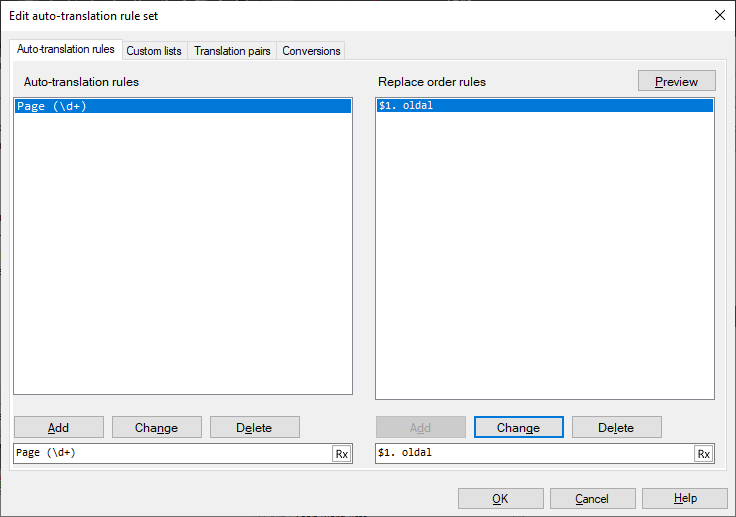
Que pouvez-vous faire?
Dans l’onglet des règles d’auto-substitution, vous pouvez écrire des expressions régulières. memoQ les utilise pour analyser le texte source à la recherche d’expressions qui correspondent aux expressions régulières. Habituellement, ces expressions sont des nombres, des dates ou des devises, mais elles peuvent être n’importe quoi d’autre, même des parties de texte variables.
Pour en savoir plus sur les expressions régulières: Consultez la discussion à leur sujet.
Pour rédiger les expressions que memoQ devrait reconnaître, utilisez la liste des règles d’auto-substitution à gauche.
- Écrire une nouvelle règle: Dans la zone en bas, tapez l’expression régulière. Si vous avez besoin d’aide, ouvrez l’Assistant Regex: Cliquez sur l’icône
 à droite, et créez un regex, ou choisissez-en un dans la bibliothèque de regex. Copiez-le, puis revenez à cette fenêtre et collez votre regex dans la zone de texte. Cliquez sur Ajouter.
à droite, et créez un regex, ou choisissez-en un dans la bibliothèque de regex. Copiez-le, puis revenez à cette fenêtre et collez votre regex dans la zone de texte. Cliquez sur Ajouter. - Changer une règle existante: Cliquez sur la règle dans la liste. L’expression régulière apparaît dans la boîte en bas. Apporter des modifications. Cliquez sur Modifier.
- Supprimer une règle existante: Cliquez sur la règle dans la liste. Cliquez sur Supprimer.
Étape suivante: Dites à memoQ comment remplacer les expressions que les règles reconnaissent.
Dans l’onglet des règles d’auto-substitution, utilisez la liste des règles de placement pour cela (à droite).
Cliquez sur une règle d’auto-substitution à gauche. À droite, exactement une règle apparaît. Cela correspond à la règle d’auto-substitution. Pour chaque règle d’auto-substitution, vous devez rédiger une règle de remplacement.
Ensemble, une règle d’auto-substitution et une règle de remplacement forment une paire de recherche et de remplacement très avancée.
Une règle d’ordre de remplacement concerne le remplacement des parties de variable de préférence inconnues de l’expression que memoQ a trouvée:
Lorsque vous traduisez automatiquement quelque chose, vous ne savez pas exactement ce qu’il sera. C’est pourquoi vous rédigez une expression régulière: une seule expression régulière peut correspondre à des milliers de séquences de caractères différents. Par exemple, \d+ correspond à un nombre, ou plus précisément, à une séquence de chiffres, peu importe sa durée.
Si vous devez répéter cela dans la règle d’ordre de remplacement, mettez-le d’abord entre parenthèses sur le côté gauche: (\d+). Ce sont les groupes de variables. Dans la règle d’ordre de remplacement, vous pouvez vous y référer par leur numéro: pour insérer le premier groupe, écrivez $1, pour insérer le second, écrivez $2, et ainsi de suite.
Pour en savoir plus : Voyez la discussion sur les expressions régulières. Cherchez la section Répondre et réorganiser.
- Écrire la règle d’ordre de remplacement pour la règle d’auto-substitution sélectionnée: Dans la zone en bas à droite, tapez la règle d’ordre de remplacement. Ce n’est pas une expression régulière. Mais il peut contenir des espaces réservés pour des groupes variables. Exemple : 1 $1. Cliquez sur Ajouter. Vous ne pouvez faire cela qu’une seule fois. S’il y a déjà une règle de remplacement, vous ne pouvez pas en ajouter une autre.
- Pour modifier la règle d’ordre de remplacement existante: Dans la boîte en bas à droite, apportez des modifications à la règle d’ordre de remplacement. Cliquez sur Modifier.
- Supprimer la règle de remplacement existante: Cliquez sur Supprimer.
Vous devez écrire une règle d’ordre de remplacement pour chaque règle d’auto-substitution: Vous ne pouvez pas enregistrer les modifications de la fenêtre Modifier l’ensemble de règles d’auto-substitution après avoir supprimé une règle de remplacement. Vous devez écrire une nouvelle, ou vous devez supprimer toute la règle d’auto-substitution.
Si vous écrivez simplement des expressions régulières et des règles de remplacement, vous naviguez à l’aveuglette.
Après avoir rédigé les règles (avec remplacement), vous pouvez les tester: Haut à droite, cliquez sur le bouton Aperçu.
La fenêtre d’aperçu de l’auto-substitution s’ouvre.
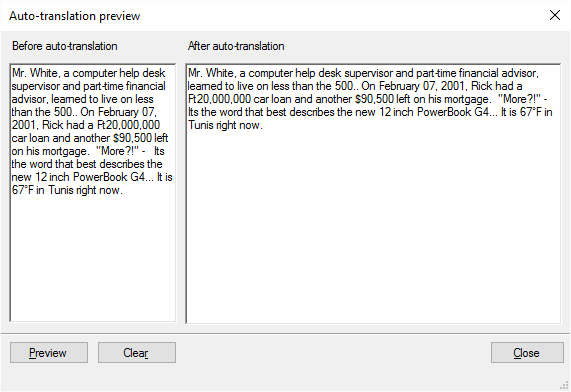
memoQ inclut automatiquement un exemple de texte dans la boîte Avant auto-substitution. Vous pouvez librement modifier ou remplacer cela.
- Après avoir modifié ou remplacé le texte sous Avant auto-substitution, cliquez sur Aperçu.
- Pour supprimer tout le texte de la boîte Avant l’auto-substitution, cliquez sur Effacer.
Le résultat de l’auto-substitution apparaît dans la boîte Après auto-substitution. Cochez cette case si memoQ remplace les expressions comme vous vous y attendez.
Pour revenir à la fenêtre Modifier l’ensemble de règles d’auto-substitution: Cliquez sur Fermer.
Les listes personnalisées sont des parties variables dans une expression régulière. Utilisez-les lorsque vous auriez besoin d’énumérer les choses.
Par exemple, vous voudrez peut-être reconnaître les noms des devises:
Sans listes personnalisées, vos expressions régulières ressembleraient à ceci (la section numéro est simplifiée) :
EUR (\d+)
USD (\d+)
CHF (\d+)
Si vous rédigez une liste personnalisée de noms de devises, vous n’avez besoin que d’une seule expression régulière:
nombre d’occurrences (\d+)
Pour ce faire, utilisez l’onglet Listes personnalisées.
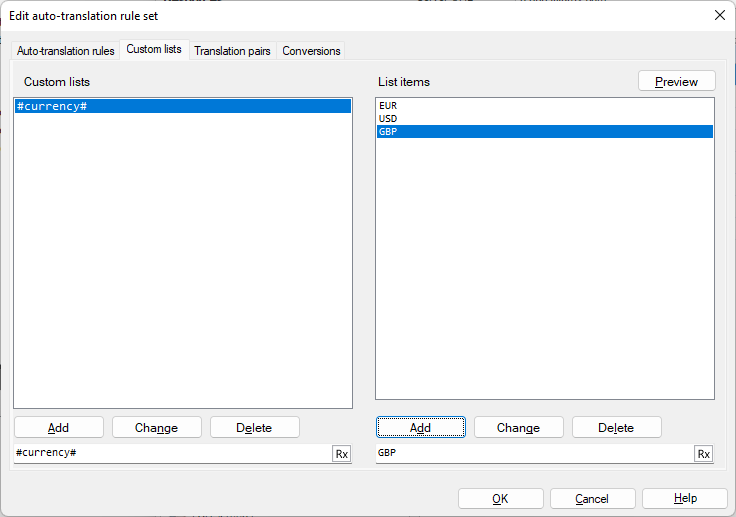
Pour ajouter une liste personnalisée:
- Dans la zone en bas à gauche, tapez un nom pour la liste personnalisée. Assurez-vous de l’enfermer dans # caractères.
- Cliquez sur Ajouter.
- Renommer une liste personnalisée: Cliquez dessus sous les listes personnalisées. Le nom apparaît dans la boîte en bas à gauche. Modifiez-le et cliquez sur le bouton Modifier.
- Supprimer une liste personnalisée: Cliquez dessus sous les listes personnalisées. Cliquez sur le bouton Supprimer. memoQ supprime également les éléments de liste.
- Ajouter des éléments à la liste: Dans la zone en bas à droite, tapez un élément (dans l’exemple, ce serait un code de devise). Cliquez sur Ajouter. Répétez cela jusqu’à ce que vous ayez tous les éléments.
- Modifier un élément de liste: Cliquez dessus sous éléments de liste. Dans la boîte en bas à droite, faites des modifications. Cliquez sur Modifier.
- Pour supprimer un élément de liste: Cliquez dessus sous éléments de liste. Cliquez sur Supprimer.
Les listes personnalisées ne peuvent pas être vides: Lorsque vous ajoutez une nouvelle liste personnalisée, l’ensemble de la zone éléments de la liste est orange. Cela devrait vous avertir que vous devez ajouter au moins un élément. Vous ne pouvez pas enregistrer l’ensemble de règles d’auto-substitution si l’une des listes personnalisées est vide.
Éditer les éléments dans une liste personnalisée: Cliquez dessus sous les listes personnalisées. Les éléments apparaissent sous les éléments de la liste. Ajouter, modifier ou supprimer des éléments là.
Les paires de traduction sont des listes personnalisées où chaque élément a aussi une traduction. memoQ utilise ceux-ci pour traduire des mots spécifiques automatiquement. Typiquement, ce sont des noms de mois, des noms de jours, des unités de mesure et des entités similaires.
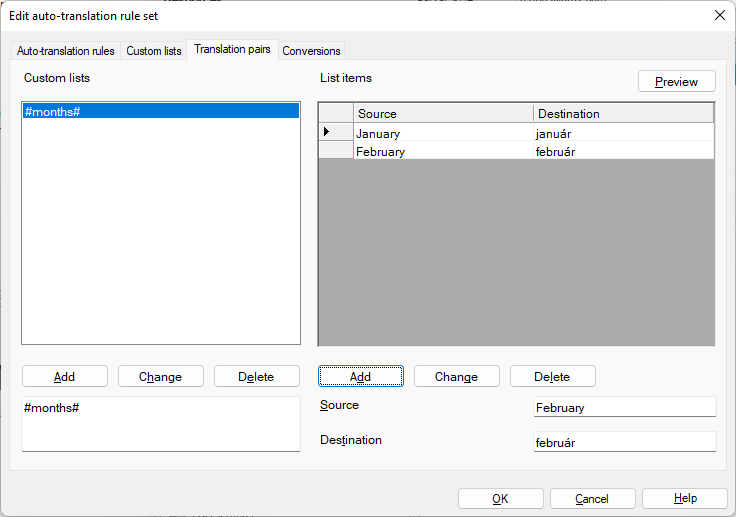
Ajouter une paire de traduction:
- Dans la zone en bas à gauche, tapez un nom pour la paire de traduction. Assurez-vous de l’enfermer dans # caractères.
- Cliquez sur Ajouter.
Les noms des paires de termes doivent être différents des noms de listes personnalisées: Vous ne pouvez pas réutiliser le nom d’une liste personnalisée ici.
- Renommer une paire de traduction: Cliquez dessus sous les listes personnalisées. Le nom apparaît dans la boîte en bas à gauche. Apporter des modifications. Cliquez sur Modifier.
- Pour supprimer une paire de traduction: Cliquez dessus sous les listes personnalisées. Cliquez sur Supprimer.memoQ supprime également les éléments de la liste.
- Ajouter des éléments à la liste: Dans la zone de texte Source, saisissez un mot source ou une expression. Dans la case Destination, tapez sa traduction. Cliquez sur Ajouter. Répétez cela jusqu’à ce que vous ayez tous les éléments.
- Modifier un élément de liste: Cliquez dessus sous éléments de liste. Dans les cases Source et Destination, apportez des modifications. Cliquez sur Modifier.
- Pour supprimer un élément de liste: Cliquez dessus sous éléments de liste. Cliquez sur Supprimer.
Les paires de traduction ne peuvent pas être vides: Lorsque vous ajoutez une nouvelle paire de traduction, la zone d’éléments de la liste entière est rouge. Cela devrait vous avertir que vous devez ajouter au moins un élément. Vous ne pouvez pas enregistrer l’ensemble de règles d’auto-substitution si l’une des paires de traduction est vide.
Éditer les éléments dans une paire de traduction existante: Cliquez dessus sous les listes personnalisées. Les éléments apparaissent sous les éléments de la liste. Ajouter, modifier ou supprimer des éléments là.
Dans les règles d’auto-substitution, memoQ peut également convertir les mesures. memoQ utilise une formule mathématique fixe pour convertir les unités de mesure de la langue source aux unités utilisées dans la langue cible. La formule est ceci: Destination = Source × Échelle + Décalage.
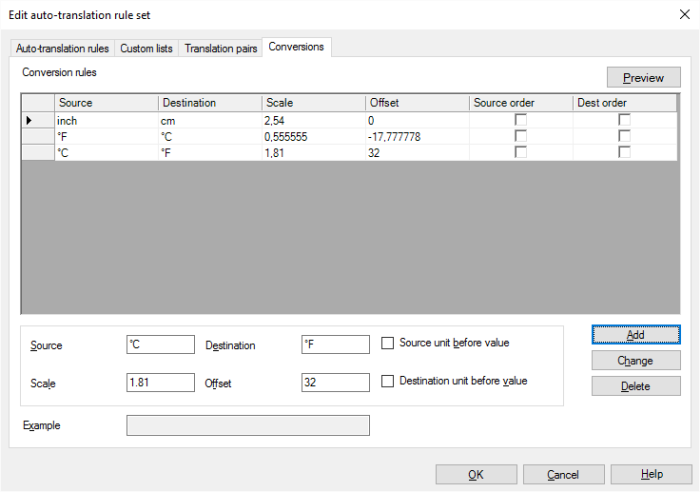
Dix décimales Lors de la conversion, memoQ essaie de ne pas arrondir les mesures afin que le montant converti reste précis. Si nécessaire, memoQ peut afficher dix décimales.
Pour rédiger des conversions, utilisez l’onglet Conversions.
L’onglet a deux sections, une liste de règles de conversion existantes en haut et un ensemble de champs de texte en dessous de la liste, utilisés pour entrer une nouvelle règle de conversion ou modifier une règle de conversion existante.
Ajouter une conversion:
- Dans la zone Source, tapez unité de mesure dans la langue source.
- dans la boîte Destination, tapez l’unité de mesure dans la langue cible.
- Dans la zone d’échelle, tapez le nombre que memoQ doit utiliser pour multiplier la mesure de la source.
- Dans la zone Désactiver, tapez un nombre que memoQ doit ajouter. Cela peut être un nombre négatif.
Échelle sans décalage: Par exemple: Pour obtenir des centimètres, il suffit de multiplier les pouces par 2,54.
Échelle et décalage: Par exemple: Pour obtenir Fahrenheit, vous multipliez Celsius par 1,81 et ajoutez 32.
Décalage sans échelle: Pour obtenir Kelvin, vous soustrayez 273 de Celsius (utilisez -273 pour le décalage).
- Si l’unité vient avant la valeur dans la langue source: Cochez l’unité Source avant la case à cocher valeur.
- Si l’unité doit venir avant la valeur dans la langue cible: Vérifiez la case à cocher de l’unité de destination avant la valeur.
Après que toutes les zones soient remplies, cliquez sur Ajouter.
- Voir la conversion: Cliquez sur une conversion dans la liste. Dans la zone Exemple, memoQ affiche la formule spécifique.
- Changer une règle de conversion: Cliquez sur une conversion dans la liste. Apportez des modifications dans les zones ci-dessous de la liste. Cliquez sur Modifier.
- Pour supprimer une règle de conversion: Cliquez sur une conversion dans la liste. Cliquez sur Supprimer.
Lorsque vous avez terminé
Pour enregistrer les modifications et revenir à la Console de gestion des ressources, à l’Accueil ou au projet en ligne memoQ: Cliquez sur OK.
Pour retourner à la Console de gestion des ressources, à l’Accueil, ou au projet en ligne memoQ, et ne pas enregistrer les modifications: Cliquez sur Annuler.